
Macは、非常に古い時代からディスクのトレイの開閉が手動(開閉ボタンなど)ではなく、まれにディスクが出なくなって困ることがあります。
そんな場合に CD や DVD を排出する方法の一覧を作りました。方法はいろいろとあって機種や OS によって違いますが、要するに「ディスクを出せればいい」ので、この中のどれかが有効なら以降はそれで大丈夫です。
なお、普通の操作としては、ディスクを入れている間、デスクトップ上にディスクのアイコンが表示されていますので、それをゴミ箱に入れればディスクは排出されます。ここから先に書きますのは、デスクトップに表示されない場合の対処法となります。
Mac でのディスクの排出方法一覧
1. 再起動時に、起動音(チャイム)が鳴るまでマウスボタンを押し続ける
あるいは起動音がしてからディスクが排出されるまでマウスボタンを押す。タイミングは微妙なのでいくつか試してみて下さい。押すのは左ボタンです。
2. コンピュータを再起動し、「Option」キーを押し、スタートアップマネージャを使ってトレイを開く。
3. コンピュータを再起動し、「X」キーを押し続ける
コンピュータを再起動。システム起動音が聞こえたら、すぐに「X」キーを押したままにして、コンピュータが完全に起動するまで、キーを押し続ける。
4. iTunes の「イジェクト」ボタンをクリック
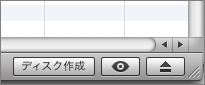
右下にあります。
Mavericks 以降の iTunes には上のボタンはなくなりましたので、
「制御 > ディスクを取り出す」
から同じことができます。(Sierra からこのボタンもなくなりました。)
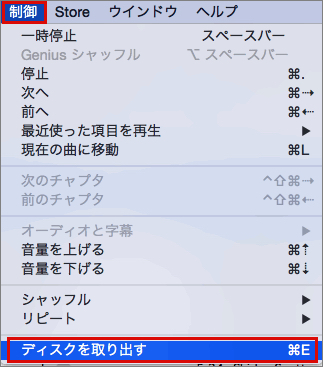
5. Finder で「表示」メニューから“ツールバーをカスタマイズ”
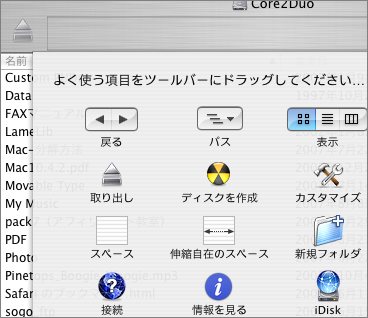
Finder で「表示」メニューから“ツールバーをカスタマイズ”を選びます。(フォルダ等を開いた状態で「表示」を選ぶとアクティブになる)
表示されたウインドウで、「取り出し」ボタンをツールバーにドラッグし、「完了」をクリック。取り出したいディスクを Finder ウインドウで選択し、ツールバーの「取り出し」ボタンをクリック。
Yosemite 以降では、ツールバーのカスタマイズ画面は下のようになっています。
その中に「取り出す」というボタンがありますので、ツールバーにドラッグして下さい。
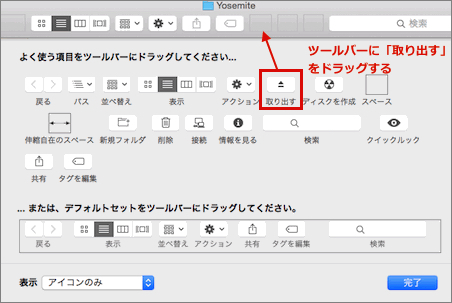
これで、以降はこのボタンからディスクを排出することができます。

6. Keyboard にイジェクトキーがある場合
Keyboard のイジェクトキーを押す。
7. 手動イジェクトホールのある機種の場合
光学式ドライブの手動イジェクトホールを探して(光学式ドライブの挿入口の脇にある)、クリップを差し込む。手動イジェクトホールは、ドライブトレイの右下または左下、ドライブベゼルの下側にある小さな穴。この穴にクリップを差し込むと、ドライブのロックが解除される。
次に、クリップを曲げて、ドライブトレイの下側に置く。
![]()
▲ 左にある小さな穴がイジェクトホール。昔のMacで使われていました。

